Instalação do Oracle 11G no Windows 7 32 Bits – 1ª Parte
Qual Edição Instalar?
Independentemente da plataforma de software e hardware do seu ambiente de instalação, considere o fato que o Oracle possuem várias edições e que você em um determinado momento vai ter que decidir qual dela instalar, por é bom conhecermos um poucos de cada umas delas, vamos mostrar abaixo um rápido overview em algumas opções de instalação.
Veja também
- Instalação do Oracle 11G no Windows 7 32 Bits – 1ª Parte
- Instalação do Oracle 11G no Windows 7 32 Bits – 2ª Parte
- Instalação do Oracle 11G no Windows 7 32 Bits – 3ª Parte
Enterprise Edition é a versão mais completa (Top) do Oracle Database indica para missão clítica, tais como alto volume de processamento de transações online, aplicações de internet mais exigentes, além de inclui recursos como Flashback Database e permite adicionar diversas outras ferramentas para aprimorar as suas funcionalidades, algumas delas são: Oracle Spatial, Real Application Clusters, Oracle OLAP, Oracle Label Security, and Oracle Data Mining. A licença deste produto tem como base a quantidade de usuário ou de processadores, normalmente para servidores com 4 ou mais processadores e não tem limites de memória.
Standard Edition Projetada para pequenas empresa, oferece um subconjunto dos recursos da Enterprise Edition , opções de banco de dados como Data Guard, particionamento, espacial, etc, não está disponível no Standard Edition outra coisa importante é que essa edição só pode ser licenciado em servidores com capacidade máxima de quatro processadores.
Standard Edition One Esta edição oferece os mesmos recursos da Standard Edition,com exceção do Real Application Clusters e só pode ser licenciado em servidores de pequeno porte com uma capacidade máxima de dois processadores.
Personal Edition é uma versão para um único usuário, É basicamente o mesmo que Enterprise Edition, mas não suporta opções avançadas como RAC, córregos, XMLDb, etc, permite o desenvolvimento de aplicativos que serão executados em ambos os Standard ou Enterprise Edition. Esta edição não pode ser usado em um ambiente de produção.
Express Edition É uma versão gratuita Introduzida em 2005, para distribuição em plataforma Linuz e Windows, é uma edição de entrada no banco de dados da Oracle, simples de instalar e gerenciar, e está livre para desenvolver,implantar e distribuir com seus aplicativos. Ele suporta o uso de um processador (ou CPU dual-core) e se restringe apenas 1GB de RAM e 4 GB de tamanho máximo para o seu banco .
Oracle Database Lite, Destina-se para rodar em dispositivos móveiscomo celulares e PDAs . e pode ser sincronizado com uma instalação baseada em servidor.
Nota: A partir do Oracle 10g, o licenciamento para o Oracle Database é somente por usuário nomeado ou processador
Os Requisitos de Hardware
Os seguintes componentes de hardware relevantes que são necessários para instalação do Oracle, segundo a documentação do produto, são:
Exigência Valor Mínimo
- Memória Física(RAM) Mínimo de 1 GB
- A memória Virtual O dobro da quantidade de memória RAM
- Espaço em Disco NTFS Total de 5,15 GB
- Tipo de processador processador compatível com Intel
- O Adaptador de Vídeo 256 cores
- Resolução de Tela Mínimo 1024 x 768
Você já dar para sentir pelos requisitos mínimos que o Oracle não é de brincadeira.
Não adianta tentar fazer uma instalação é uma máquina com pouca memória e já sobrecarregada com muitas instalações carregada no start do windows, você vai ter uma péssima surpresa e sua instalação vai dar pau, o oracle é realmente um devorador de memória RAM. eu recomendo no mínimo 4 GB de RAM instalado na sua máquina para começo de conversa.
Requisitos de Software:
Considerando que iremos instalar o Oracle ® Database
11 g Release 2 (11.2) para Microsoft Windows
Já vi pela documentação que o Oracle é suportado pelo Windows 7 32 Bits
Para construir o nosso cenário estou usando uma máquina virtual instalada do VirtualBOX da Oracle com as seguintes configurações.
Windows 7 32 bits preparado só para a instalação do Oracle.
Dando os primeiros passos para instalação do Oracle 11g no Windows 7
Nesse ponto já assumo que você já fez o download do produto no link e que deve ter descompactado e construído conteúdo da instalação em um diretório conforme a imagem abaixo.
Depois de clicar no arquivo de Setup da instalação as seguintes janelas são abertas dando início a instalação do Oracle.
Pessoal vamos dar uma pausa por aqui, o artigo é muito extenso e irá conter muitas imagens, vamos continuidade no próximo post.
Na seqüência desse artigo, já vamos cair dentro da Oracle Universal Installer (OUI) que é a interface de instalação do Oracle Database que vai nos guia de forma amigável durante todo processo de instalação e configuração do nosso Database Engine.
Esse tutorial foi publicado pelo Gilvan Costa no site csthost.
Olá! Sou Fabio, criador do blog FabioBmed, um espaço onde compartilho minha paixão por marketing digital, tecnologia, empreendedorismo e, claro, os aprendizados do meu dia a dia. Aqui você encontrará um mix de conteúdos profissionais e pessoais, sempre com insights práticos, dicas úteis e histórias reais.
Com mais de 15 anos de experiência no mercado digital e fundador da FBDigital, minha missão é inspirar e ajudar pessoas e empresas a construírem uma base sólida no universo online. Seja por meio de estratégias de marketing, ferramentas tecnológicas ou reflexões sobre o cotidiano, meu objetivo é transformar desafios em oportunidades.
Além dos conteúdos voltados para negócios e tecnologia, também compartilho momentos do meu dia a dia, ideias que aprendo pelo caminho e até curiosidades que podem fazer a diferença na sua vida. Aqui, cada post reflete minha busca por conhecimento e minha vontade de conectar pessoas e histórias.
Conecte-se comigo e acompanhe tudo sobre marketing, tendências digitais, aprendizados pessoais e muito mais. Juntos, vamos explorar o melhor do mundo digital e da vida cotidiana!
Publicação Criada em: abril 3, 2013
Atualizado em: março 18, 2025 6:46 pm
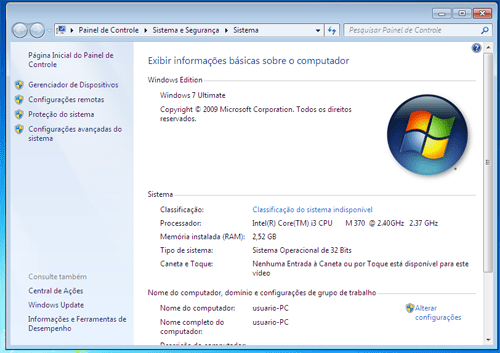
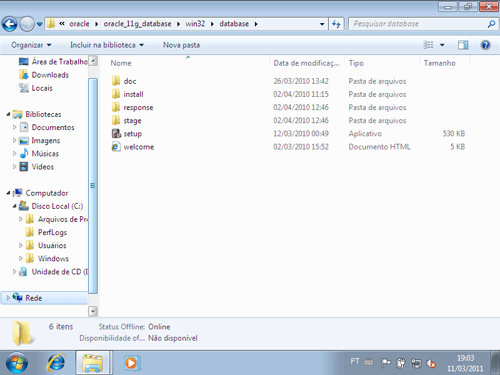
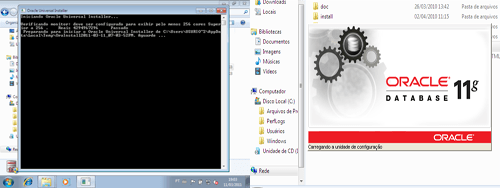


Bom dia,
Cara, estou com uma situação onde o instalador do Oracle 11g não esta funcionando, executo o mesmo, abre a tela do prompt igual como esta demonstrado ai acima, mas depois disso para. Simplesmente não aparece a tela gráfica e nem reporta erro algum. Teria alguma dica sobre o possível problema?
Tenho o mesmo problema.
Bom dia,
mesmo problema!!!
Cara, estou com uma situação onde o instalador do Oracle 11g não esta funcionando, executo o mesmo, abre a tela do prompt igual como esta demonstrado ai acima, mas depois disso para. Simplesmente não aparece a tela gráfica e nem reporta erro algum. Teria alguma dica sobre o possível problema?